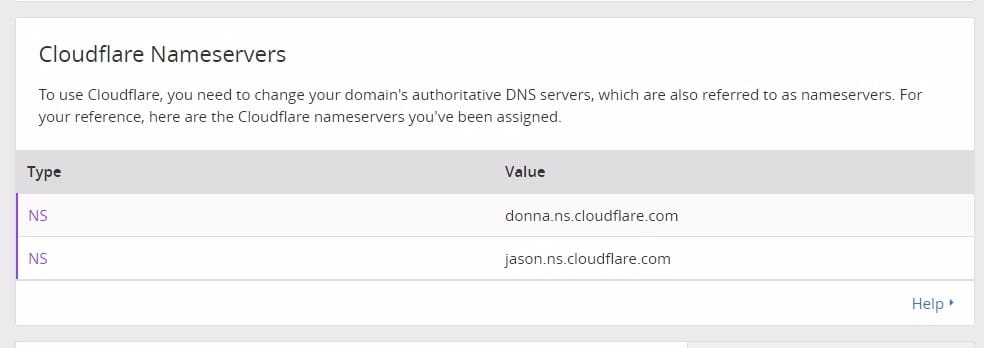Probabilmente sai che il 2017 è probabilmente l'ultimo anno in cui i siti Web non sicuri sono tollerati. Che tu abbia un semplice blog o un sito vetrina, non avrai più motivo per non passare al protocollo HTTPS. Ciò è tanto più vero in quanto le soluzioni di crittografia sono diventate sempre più semplici e accessibili, anche ai principianti.
In uno dei nostri tutorial precedenti, ti ho mostrato come aggiungere la crittografia https su WordPress con Let Encrypt, ma dovresti sapere che questa soluzione non è sempre ovvia da mettere insieme. In questo tutorial, parlerò di una soluzione molto più semplice, questa è la crittografia offerta da CloudFlare gratuitamente.
Cos'è CloudFlare?
Se non lo conosci ancora, CloudFlare è un provider CDN. Fondamentalmente, è un servizio che ti consente di ottenere i tuoi file più rapidamente accessibili agli utenti in base alla loro posizione. Se vuoi saperne di più, ti invito a leggere il nostro tutorial su CloudFlare.
Quello che devi sapere è che queste soluzioni non solo offrono un sistema di hosting di file statico, ma offrono anche soluzioni come la sicurezza contro gli attacchi DDos e la crittografia https, e questo è esattamente ciò. di cui parleremo durante questo tutorial, perché questo è un servizio che offrono gratuitamente nel piano di base.
Crea un account su CloudFlare
Il primo passo è creare un account su CloudFlare.

Una volta sulla dashboard, fai clic su "DNS".
Ora scorri verso il basso fino alla sezione " CloudFlare Nameservers '.
Tutto quello che devi fare è cambiare i nameserver sul tuo pannello. Su goDaddy, nell'interfaccia di gestione DNS, troverai una sezione simile a questa
Dovrai sostituirlo con il seguente:
Torna su goDaddy e aggiungi il tuo nome di dominio e clicca su " Inizia con la scansione".
Devi assicurarti che la scansione sia efficace e che CloudFlare possa accedere al tuo sito web.
Questo è tutto, il gioco è fatto. Tuttavia, è necessario eseguire alcuni passaggi finali per assicurarsi che tutto funzioni normalmente.
Come forzare HTTPS su CloudFlare
Se hai già condiviso i link del tuo blog su altri siti in http, allora tutti coloro che useranno questi link arriveranno sul tuo sito in http. Per forzare l'uso della modalità https, è necessario tornare alla dashboard di CloudFlare, quindi fare clic su regole di pagina.
Si aprirà una nuova finestra in cui è necessario definire nuove regole.
Qui devi aggiungere il tuo nome di dominio con l'aggiunta della barra e dell'asterisco "/ *". Più in basso, dovrai scegliere dal menu a tendina l'opzione " Usa sempre HTTPS ". Al termine, fai clic su " Utilizzare e distribuire '.
Suggerimento bonus per la migrazione di un blog esistente
Se si dispone di un blog WordPress che prima era sul protocollo http, quindi l'esecuzione di questa operazione non sarà completa perché i collegamenti nei tuoi articoli saranno sempre in http. Per risolvere questo problema è necessario utilizzare il plug-in Meglio Cerca e sostituisci. Il processo è semplice. È necessario cercare le tabelle dal nome di dominio precedente utilizzando il protocollo http. Ad esempio: http://yourdomainname.com e sostituirlo con: https://yourdomainname.com. Ma non finisce qui. In alcuni casi, sarà necessario modificare il " http:// Semplicemente per " https:// ". Ammetto che quest'ultima operazione per blog che esiste da molto tempo con il protocollo http, è un po 'rischiosa, quindi ti chiederò di avere sempre un backup del tuo database.
Se nulla di tutto ciò sembra funzionare, contattaci, saremo felici di risolvere rapidamente questo problema.